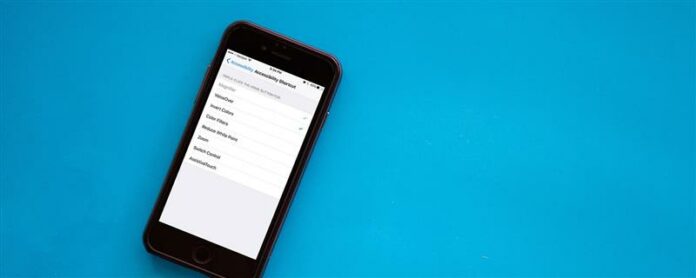Die Zugänglichkeitsfunktionen auf dem iPhone sind nützlich für diejenigen, die sehbehindert sind. Sie können aber auch für andere nützlich sein, wie beispielsweise Anlässe, wenn es möglicherweise bequemer ist, dass Ihr iPhone oder iPad Ihnen vorlesen. Wenn Sie nicht visuell beeinträchtigt sind, möchten Sie möglicherweise nicht über das Barrierefreiheitspanel Voice -Over aktivieren, da es dann alles vorlesen, einschließlich des Bildschirms Einstellungen, auf dem Sie sich befinden. Stattdessen werden wir darüber nachdenken, wie Sie eine Funktion aktivieren können, mit der Sie die Voice -Over nur dann einschalten können, wenn Sie sie benötigen. Hier erfahren Sie, wie Sie Siri auf dem iPhone Text lesen können.
Related: Wie man Siri mit Apps mit 3rd-party-Apps verwendet < /a>
Wie Sie Siri auf dem iPhone Text lesen lassen können
-
Einstellungen öffnen.
-
Allgemein tippen.
-
Wählen Sie Barrierefreiheit.
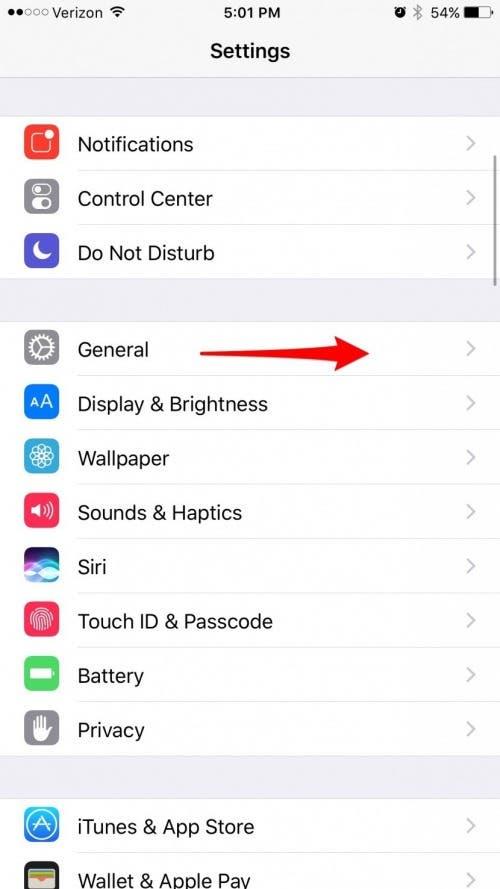
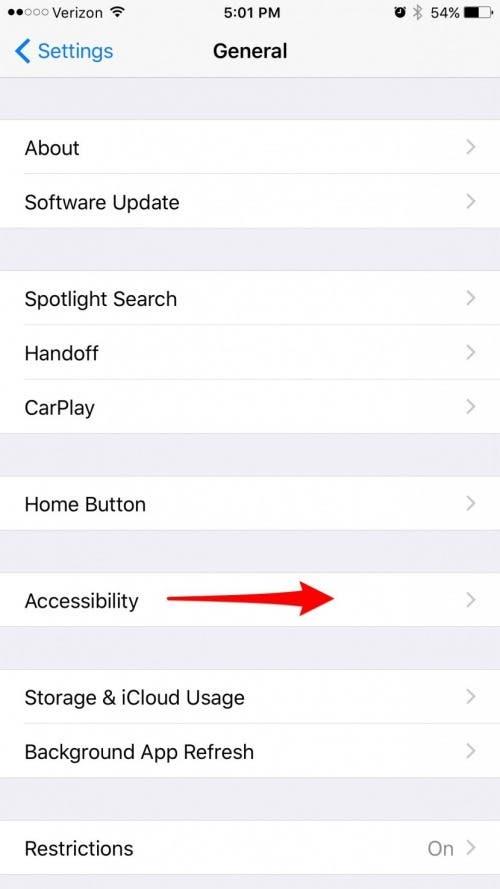
-
Tippen Sie auf Voice -Over.
-
Voice -over umschalten.
-
Tippen Sie auf OK; Tippen Sie doppelt auf den Bildschirm, um OK auszuwählen.
-
Verlangsamen Sie die Sprechrate, falls gewünscht.
-
Tippen Sie auf die Back -Taste mit der Bezeichnung „Barrierefreiheit“. Doppelte Tippen Sie auf die Auswahl.
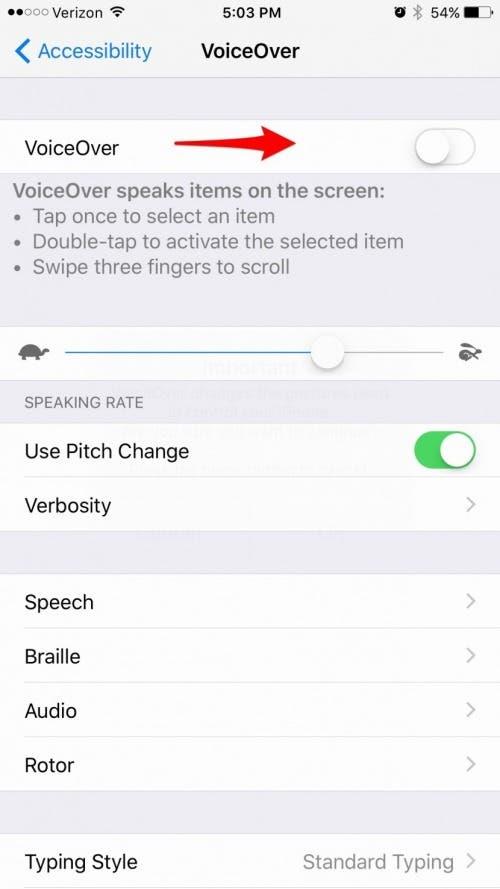
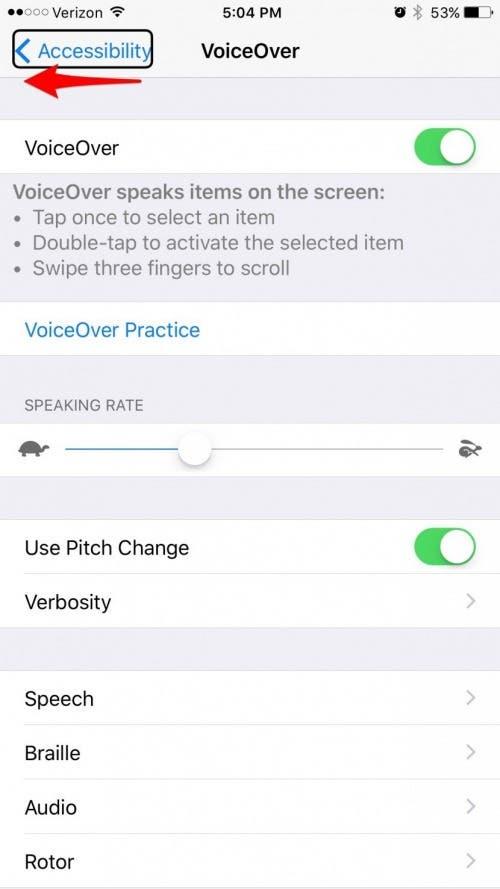
-
Verwenden Sie drei Finger, um nach unten auf der Seite zu scrollen. Wählen Sie eine Verknüpfung von Barrierefreiheit. Doppelte tippen, um zu öffnen.
-
Hier tippen Sie auf Voice -Over; Doppelte Tippen Sie auf die Auswahl.
-
Jetzt können Sie dreimal auf die Home -Taste tippen, um die Voice -Over leicht ein- und auszuschalten. Wenn Sie mehr als eine Verknüpfung aktiviert haben, wird ein Menü angezeigt. Wählen Sie Voice -Over; Doppelte tippen, um es zu deaktivieren.
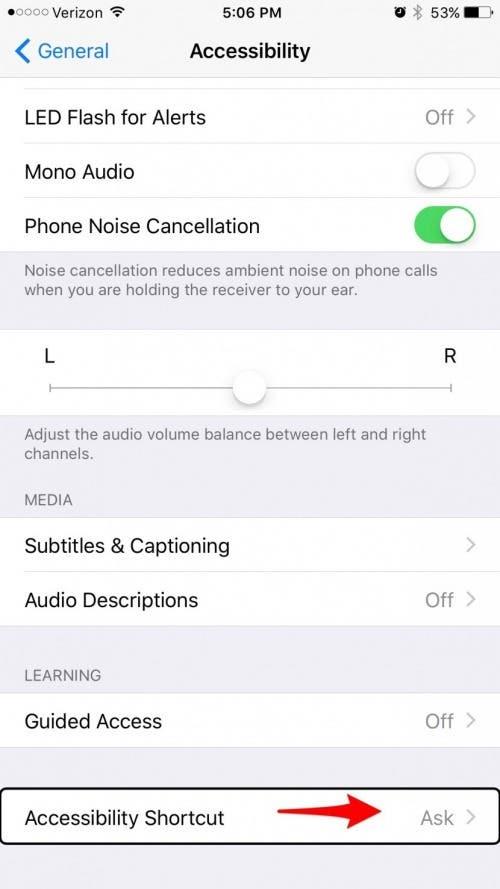
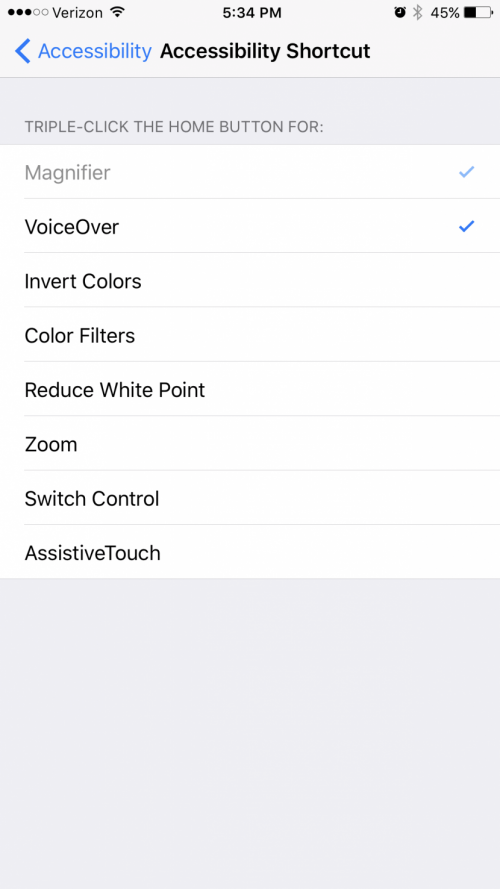
Jetzt haben Sie es so eingerichtet, dass Siri Ihnen nur einen Text vorlesen, wenn Sie die Voice -Over über Ihre Zugänglichkeitsverknüpfung einschalten. Probieren wir es aus.
-
Öffnen Sie einen Artikel, den Sie lesen möchten. Für unser Beispiel verwenden wir einen von iOSApple im Safari -Browser auf dem iPhone.
-
Tippen Sie dreimal auf Ihre Home -Taste. Tippen Sie auf Voice -Over.
-
Tippen Sie auf jeden Abschnitt des Artikels, um Siri zu lesen.
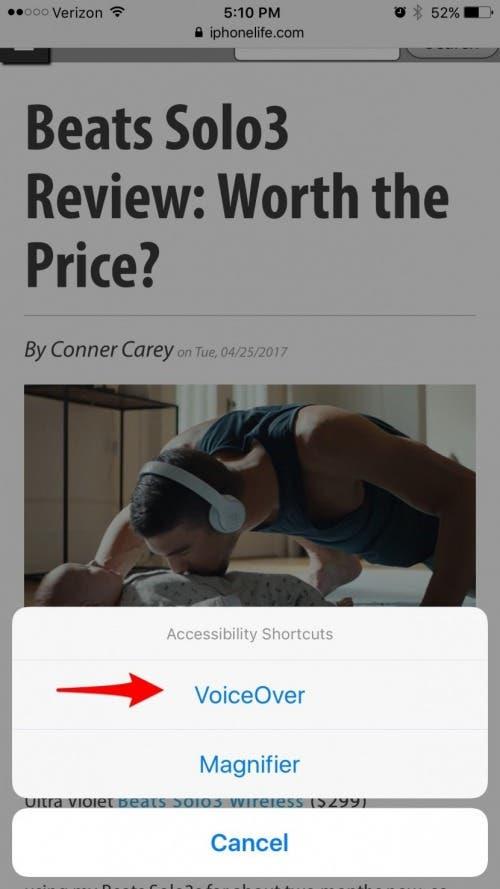
-
Um nach unten zu scrollen, scrollen Sie drei Finger.
-
Wenn Sie fertig sind, tippen Sie dreimal auf Ihre Home -Taste. Tippen Sie auf Voice -Over; Doppelte Tippen Sie auf Deaktivieren. Dadurch wird die Funktion wieder ausgeschaltet.
Top Image Credit: Gongto / Shutterstock.com < / em>